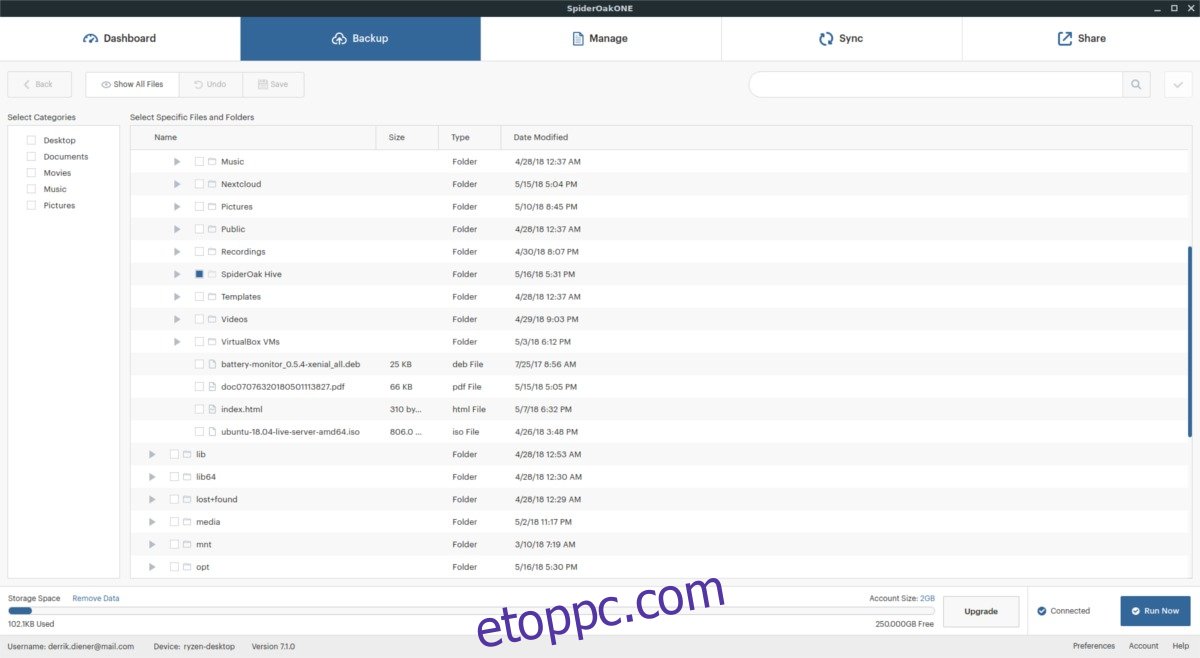A SpiderOak valószínűleg az egyik legmegbízhatóbb fájlszinkronizáló kliens, amely hasonló a Seafile-hoz. Nemcsak azt teszi lehetővé a felhasználók számára, hogy gyorsan feltöltsenek fájlokat a szolgáltatásába, hanem azt is, hogy a felhasználók egy „kaptárt” hozzanak létre számítógépeikből, és szinkronizálják azokat. Lenyűgöző technológia, és telepítheti a SpiderOak One-t Linuxra, ha Ubuntu, Debian, Arch Linux, Fedora vagy OpenSUSE rendszert futtat.
Megjegyzés: Nem rendelkezik az említett Linux disztribúciók közül? Inkább töltsd le a forráskódot!
Tartalomjegyzék
Ubuntu
A SpiderOak sync telepítése az Ubuntu rendszeren egy harmadik féltől származó szoftverforrás engedélyezésével kezdődik. Sok más Ubuntu szoftverrel ellentétben jelenleg nincs SpiderOak PPA. Ehelyett a felhasználóknak szerkeszteniük kell a forrásfájlt.
A forrásfájl szerkesztése nem olyan bonyolult, mint amilyennek hangzik. Valójában ez elég könnyű. Nyisson meg egy terminált, és szerkessze a fájlt az alábbi paranccsal:
sudo nano /etc/apt/sources.list
A lefelé mutató nyílbillentyűvel görgessen egészen a fájl aljáig. Ezután illessze be ezt a kódsort. Ne módosítsa a „kiadást” az Ubuntu kódnevére, ahogy a SpiderOak mondta, hogy ne tegye.
A szoftverforrás hozzáadása során meg kell értenie, hogy nem minden Ubuntu kiadás rendelkezik hivatalos támogatással. Ha az abszolút legújabb verzióról van szó, problémák adódhatnak. Kérjük, vegye figyelembe, hogy mivel az Ubuntu 18.04 nagyon új, előfordulhat, hogy még nem található hozzá kiadási fájl a Spideroak szoftvertárban.
Kétségtelen, hogy a SpiderOak csapata mielőbb támogatást kap 18.04-re.
# SpiderOak Repo
deb https://apt.spideroak.com/ubuntu-spideroak-hardy/ kiadás korlátozott
Miután hozzáadta az új sorokat a forrástárhoz, hozzá kell adnia a GPG kulcsot. A GPG-kulcs ilyen módon történő hozzáadása szükséges, mivel a szoftverforrás kezelése nem automatikusan történik PPA-n keresztül. A GPG kulcs hozzáadásához lépjen a terminálhoz, és használja az apt-key parancsot.
sudo apt-key adv --keyserver keyserver.ubuntu.com --recv-keys 573E3D1C51AE1B3D
Most, hogy a SpiderOak szoftverforrás rendelkezik a megfelelő aláírt GPG kulccsal, ideje frissíteni az Ubuntut és telepíteni a szoftvert. Kezdje az Ubuntu szoftverforrások frissítésével.
sudo apt update
Ezután a telepítési folyamatban a frissítési eszközt kell használnia. Telepítsen minden olyan új szoftverfrissítést, amely a frissítési parancs futtatása során jelent meg.
sudo apt upgrade -y
Végül telepítse a SpiderOak klienst a következővel:
sudo apt install spideroakone
Debian
A SpiderOak szoftver telepítése Debianra nagyon hasonló ahhoz, ahogyan az Ubuntu felhasználóknál működik. Úgy kezdődik, hogy egy harmadik féltől származó szoftverforrást ad hozzá az /etc/apt/sources.list fájlhoz. A hivatalos GYIK oldalon a fejlesztők a Debian Stable-t mutatják be példaként. Ebben az oktatóanyagban a Stable-ra fogunk összpontosítani. A SpiderOak azonban valószínűleg támogatja az összes jelenlegi Debian-kiadást. A rájuk való váltáshoz állítsa át a stabilitást a követés közben használt verzióra.
sudo nano /etc/apt/sources.list
Használja a billentyűzet nyílbillentyűit, hogy egészen a forrásfájl aljáig lépjen. Ha ott van, adja hozzá az új SpiderOak szoftverforrást.
# SpiderOak Repo
deb https://apt.spideroak.com/debian/ stabil, nem ingyenes
Ezután az apt-key eszközzel szinkronizálja a hivatalos GPG-kulcsot a hozzáadott új szoftverforrással. Ennek a kulcsnak a hozzáadása kritikus fontosságú, mert enélkül a Debian nem telepít szoftvert belőle.
sudo apt-key adv --keyserver keyserver.ubuntu.com --recv-keys 573E3D1C51AE1B3D
A frissítő eszközzel frissítse a Debian szoftverforrásait.
sudo apt-get update
A szoftverforrások frissítése után telepítsen minden frissítést a frissítő eszközzel.
sudo apt-get upgrade -y
Végül telepítse a Spideroak szoftvert.
sudo apt-get install spideroakone
Arch Linux
Szokás szerint a SpiderOak rendelkezik egy nem hivatalos Arch AUR csomaggal. Indítsa el a telepítést a Git csomag Pacman segítségével történő telepítésével.
sudo pacman -S git
A Git segítségével klónozza a legújabb SpiderOak AUR pkgbuild pillanatképet a számítógépére.
git clone https://aur.archlinux.org/spideroak-one.git
Most, hogy a SpiderOak az Arch PC-n van, itt az ideje, hogy a csomagkészítőt használd a program telepítéséhez. Futtassa a makepkg-ot a build elindításához. Ne feledje, hogy a makepkg általában összegyűjti és telepíti a megfelelő függőségeket. Néha azonban előfordulnak problémák (ez különösen igaz, ha egy függőség csak az AUR-n keresztül érhető el). Ha valami közbejön, lépjen a SpiderOak AUR oldalra, görgessen le a „Függőségek” részhez, és telepítse manuálisan.
makepkg -si
Fedora
Be kell szereznie a SpiderOak-ot a Fedorához? Szerencsére ezzel az operációs rendszerrel nem kell átugrani, mivel a Fedora hivatalosan támogatott. A szoftver telepítéséhez kövesse ezt a hivatkozást. Fogd meg a legújabbat 64 bites vagy 32 bites FORDULAT. Ezután nyisson meg egy terminálablakot, és használja a DNF-et az összes telepítéséhez.
cd ~/Downloads sudo dnf install SpiderOakONE*.rpm
OpenSUSE
A SpiderOak hivatalosan nem támogatja az OpenSUSE-t, és erre nincs utalás a webhelyen. Ez azonban nem számít, mivel vannak RPM-fájlok, és a SUSE használhatja őket. Töltse le akár a 64 bites vagy 32 bites FORDULAT. Ezután nyisson meg egy terminált, és használja a Zyppert a SpiderOak telepítéséhez.
cd ~/Downloads sudo zypper in SpiderOakONE*.rpm
SpiderOak használata
Miután a SpiderOak szinkronizáló szoftver működik, nyissa meg az alkalmazás menüt a számítógépén, keresse meg a „SpiderOak One” kifejezést, és indítsa el. A szoftver elindításakor a rendszer felkéri, hogy regisztráljon a szolgáltatásra. Hozzon létre egy fiókot, és igényelje ingyenes 2 GB-ját.
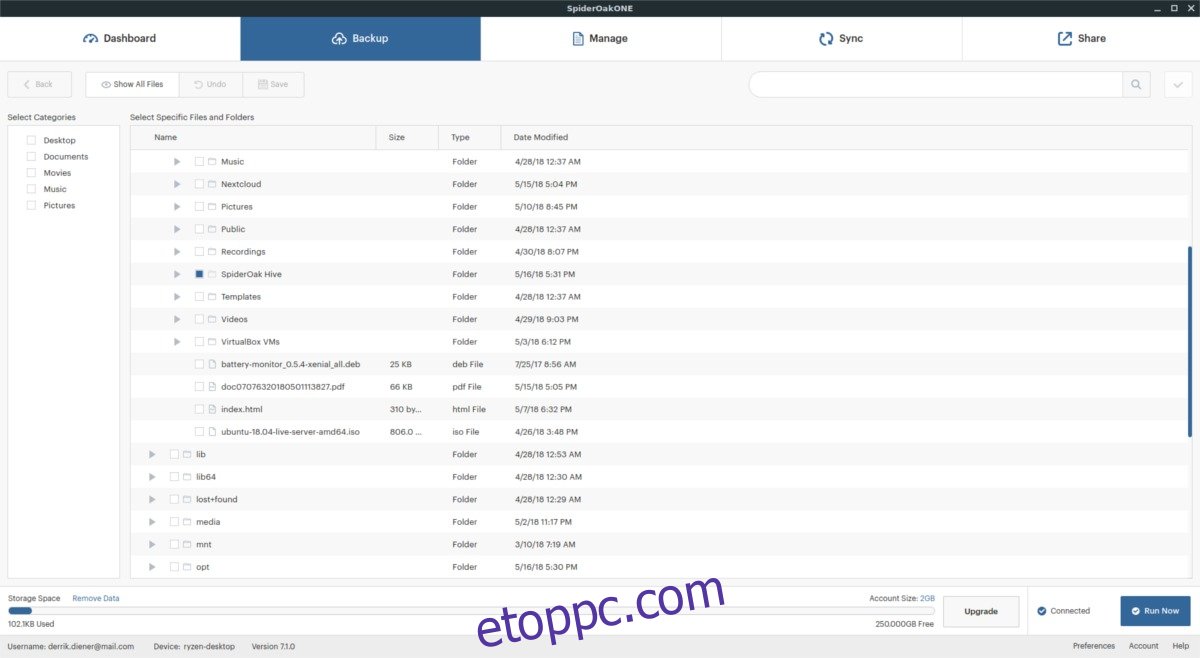
Miután mindent beállított, nézze meg a SpiderOak alkalmazást. A feltöltés megkezdéséhez kattintson a „Biztonsági mentés” fülre. A Felügyelet alatt a szoftvert jelenleg futtató Linux PC látható. Kattintson a számítógép melletti nyílgombra, és jelölje be a szinkronizálni kívánt mappák és fájlok melletti négyzeteket. Innentől azonnal fel kell töltenie a SpiderOak szolgáltatásba.
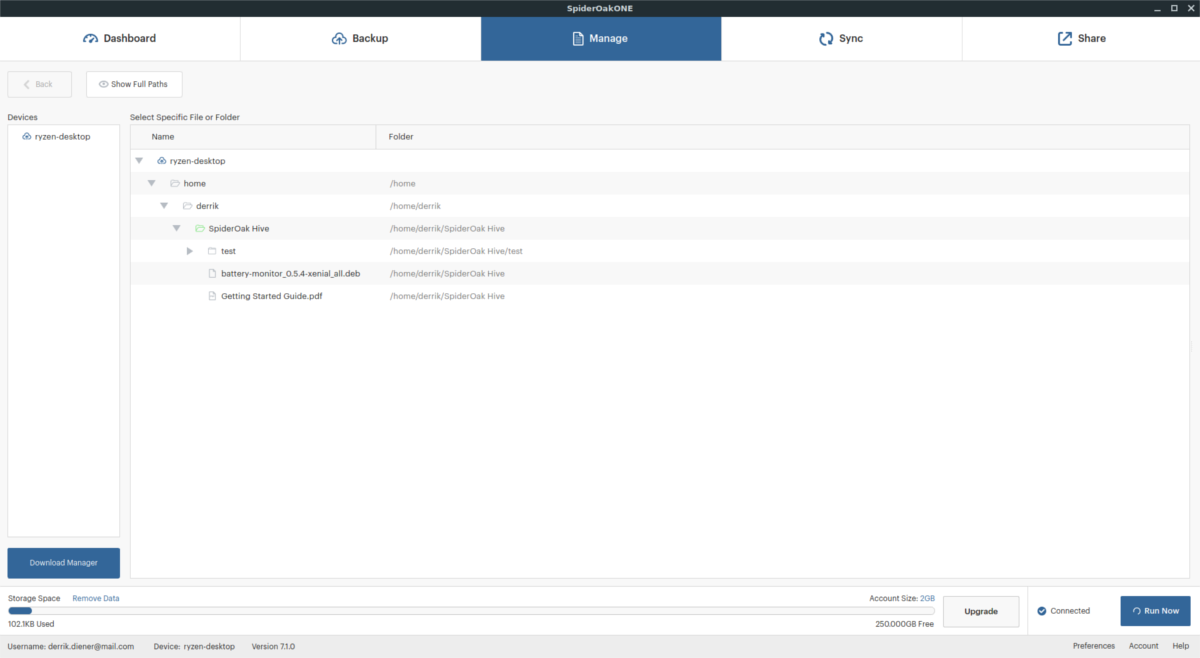
Alternatív megoldásként helyezze el a szolgáltatással szinkronizálni kívánt fájlokat a ~/SpiderOak Hive/ mappába.